Al giorno d'oggi, le GIF sono un fenomeno culturale e potremmo vedere GIF divertenti o belle ovunque su piattaforme come Twitter e Instagram. Tuttavia, su alcune GIF sono presenti loghi o filigrane aggiunti dal produttore per mostrarne la proprietà. Ma molti troveranno che le filigrane rovinano la composizione, quindi è possibile rimuovere filigrane dalle GIF?
Parte 1. Come rimuovere la filigrana dalle GIF fisse
Quindi... Cos'è una GIF? GIF sta per Graphics Interchange Format. È un'immagine animata che molti di voi potrebbero aver visto nelle piattaforme di social media. Sì, quei meme divertenti e le immagini animate sono GIF. È più comunemente utilizzato su Internet ed è diventato sempre più popolare grazie ai social media come Twitter.
Tuttavia ha un motore di compressione debole, dato che è stato rilasciato più di 30 anni fa. Ha fatto il suo tempo negli anni '90, ma al giorno d'oggi potrebbe non essere un formato attraente considerando la sua qualità. Ciò significa che le GIF che hai visto potrebbero non essere così chiare o avere un'alta risoluzione poiché supporta solo una tavolozza fino a 256 colori diversi.
Oggi, le immagini GIF possono essere utilizzate in diversi modi:
1. Per rendere le pagine più vivide con immagini animate in movimento.
2. Per mostrare un contesto divertente quando le persone creano meme interessanti con battute divertenti al suo interno.
3. Per rendere il post o la presentazione più attraente.
Tuttavia, come le immagini normali, le GIF spesso presentano filigrane, che hanno lo scopo di proteggere il copyright dallo sfruttamento illegale. Molti fotografi e artisti utilizzano i propri loghi o testi personali per migliorare l'aspetto professionale. Quindi potrebbero semplicemente aggiungere una filigrana sulle GIF per mostrare la loro proprietà e diffondere il loro marchio. Ma potresti trovare fastidiose le filigrane quando vuoi usarle solo per uso personale. Allora come cancellarli?
Rimozione filigrana AVAide
Per le GIF fisse, è abbastanza semplice e puoi gestirle come se avessi a che fare con un normale JPG/PNG. Rimozione filigrana AVAide è uno strumento semplice per chiunque desideri rimuovere filigrane dalle GIF fisse. Questo sito Web è uno strumento rinomato nel settore poiché potrebbe aiutare a rimuovere le filigrane in un batter d'occhio, supportato dai suoi algoritmi AI e in modo completamente gratuito. Quindi non è necessario scaricare nulla o pagare nulla.
Passo 1Dopo aver inserito la pagina. Carica la foto dalla cartella.
Passo 2Quindi puoi utilizzare il mouse per delimitare l'area della filigrana. Clic Rimuovere e poi l'algoritmo farà la magia per te. Ecco qua!
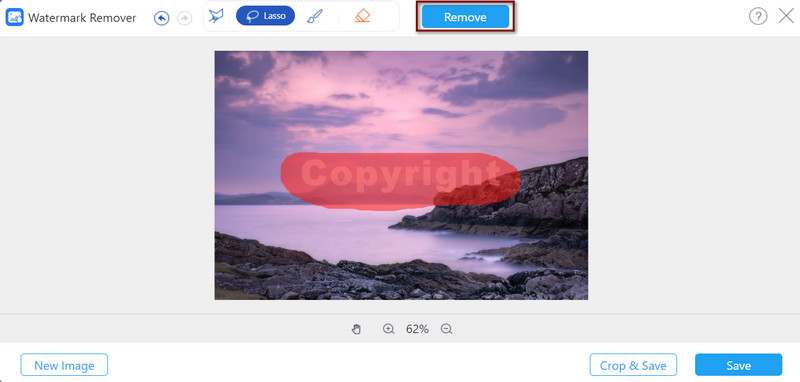
WatermarkRemover.io
Watermarkremover.io è un altro strumento e puoi usarlo sul cellulare. Basta scaricarlo dal Google Play Store. Proprio come il suo nome, è un comodo dispositivo per rimuovere la filigrana e funziona bene. Devi solo caricare l'immagine e attendere che l'algoritmo rimuova le filigrane per te in pochi secondi.
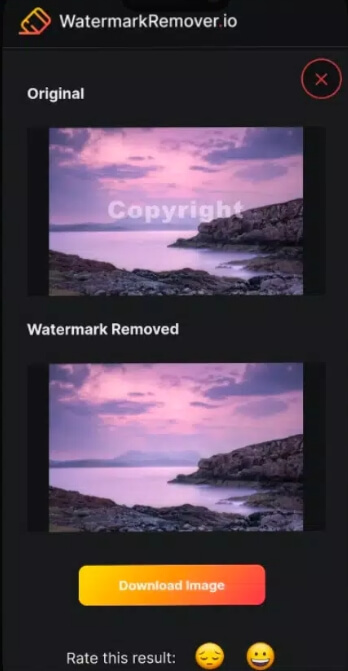
Parte 2. Come rimuovere la filigrana dalla GIF animata
AVAide Video Converter
Tuttavia, per le GIF animate, il metodo sarà un po’ più complicato. Ma abbiamo ancora delle soluzioni perché per quelli animati puoi semplicemente trattarli come video. Poi AVAide Video Converter è sicuramente un buon strumento che ci piacerebbe consigliare se desideri rimuovere direttamente la filigrana dalle tue GIF animate. Supporta più formati ed è un software all-in-one in cui puoi eseguire tutte le modifiche qui. Non solo ti consentirà di modificare direttamente i video anche se non possiedi alcuna conoscenza professionale di editing delle immagini, ma ti consentirà anche di convertire video/audio/DVD in oltre 300 formati.
AVAide Video Converter dispone anche di un creatore di filmati e di un creatore di collage video integrati. Inoltre è dotato anche di strumenti per creare GIF se vuoi crearne di tue. Quindi potremmo sentirci sicuri di dire che avere questo software sul tuo desktop potrebbe effettivamente farti risparmiare molto spazio e sforzi.

PROVALO GRATIS Per Windows 7 o successivo
 Download sicuro
Download sicuro
PROVALO GRATIS Per Mac OS X 10.13 o successivo
 Download sicuro
Download sicuroPasso 1Scarica e assicurati di installare il software. Apri il software e importa la tua GIF.

Passo 2Colpire il Modificare pulsante e poi vai a Raccolto. Puoi ridimensionare la GIF regolando il file Area di coltura, Proporzioni. Aggiungere le modifiche facendo clic su ok pulsante.
Passaggio 3Quindi la tua GIF sarà priva di filigrana.

VEED.IO
Credimi, questo è uno strumento per modificare le GIF. VEED.IO è diventato uno strumento popolare che ti consente di modificare facilmente una varietà di formati di file, inclusa la cancellazione delle filigrane nei file GIF.
Passo 1Apri il sito web VEED.IO e non è necessario registrarti prima per iniziare il tuo viaggio. Carica la GIF.
Passo 2Vai a Ritaglio e colpisci il Impostazioni. Scegli il rapporto che preferisci per ritagliare la filigrana.
Passaggio 3Termina la modifica salvando il file sul tuo dispositivo. In questa fase potrebbe essere necessario registrarsi prima per poter scaricare.
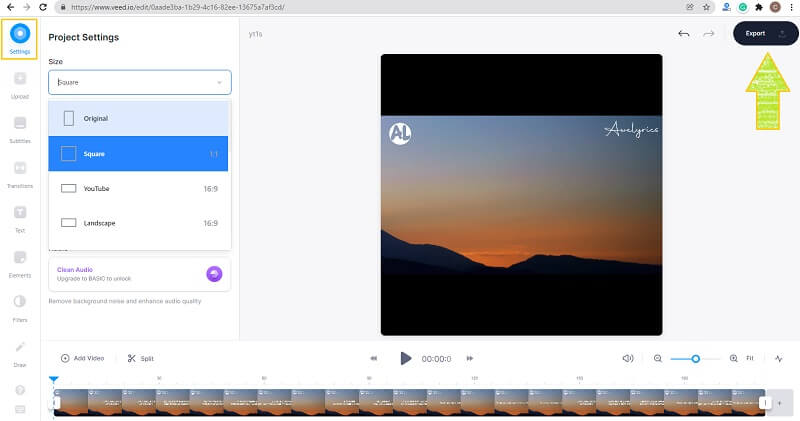
Parte 3. Domande frequenti sulle filigrane nelle GIF
Influirà sulla qualità della GIF dopo aver rimosso la filigrana?
Questo dipende dallo strumento che usi. Quindi è fondamentale scegliere quello che possa mantenere la qualità originale. Alcuni strumenti non possono mantenere o addirittura diminuire la qualità originale della GIF.
Questi strumenti per la rimozione della filigrana sono sicuri da usare?
La maggior parte degli strumenti per la rimozione della filigrana menzionati in questa guida sono sicuri.
Ho bisogno di competenze tecniche per utilizzare questi strumenti?
La maggior parte di questi strumenti sono facili da usare, quindi non sono necessarie competenze avanzate. Tuttavia, leggere le guide o i tutorial potrebbe aiutarti molto.
Quindi, per concludere, abbiamo introdotto diversi strumenti per te rimuovere filigrane dai file GIF online. Creare un file impeccabile sarà piuttosto semplice se sai che questi strumenti sono a tua disposizione. Se vuoi ottenere facilmente risultati professionali senza spendere un centesimo allora Rimozione filigrana AVAide è sicuramente uno strumento utile per i principianti e non rimarrai deluso!
La tua cassetta degli attrezzi video completa che supporta oltre 350 formati per la conversione in qualità senza perdita di dati.




